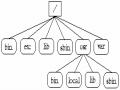Hệ thống file ROMFS: Đây là các hệ thống file chỉ đọc (read only) được sử dụng chủ yếu cho việc khởi tạo đĩa ảo (ramdisk) trong quá trình khởi động đĩa cài đặt.
Hệ thống file SMB: SMB (Server Mesage Block) là một giao thức của Windows dùng để chia sẻ file giữa các hệ điều hành Windows 95/98, Windows NT và OS/2 Lan Manager. Với sự hỗ trợ SMB, hệ điều hành Linux có thể chia sẻ cũng như truy cập các file nằm trên các phân vùng của một máy chạy các hệ điều hành kể trên. Nói tóm lại, SMB cũng là một dạng hỗ trợ hệ thống file mạng giúp hệ thống có thể chia sẻ với các hệ thống sử dụng chung giao thức SMB.
Hệ thống file UMSDOS: Hệ thống file UMSDOS (Unix-like MSDOS) là hệ thống file được mở rộng từ hệ thống file MSDOS theo định hướng Unix. Hệ thống file này có một số ưu điểm so với MSDOS như là hỗ trợ tên file dài, hỗ trợ việc phân quyền, hỗ trợ các liên kết (link), hỗ trợ các file đặc biệt (device, pipe ...) và... Hệ thống file này có thể được sử dụng làm phân vùng gốc của hệ thống Linux.
Hệ thống file VFAT: VFAT chính là hệ thống file mở rộng của hệ thống FAT. Hệ thống file này được sử dụng trong các hệ điều hành Windows 95/98.
Như vậy, ngoài khả năng hỗ trợ nhiều loại thiết bị, Linux còn có khả năng hỗ trợ nhiều kiểu hệ thống file. Bằng cách hỗ trợ nhiều kiểu hệ thống file, Linux có thể truy cập và xử lý các file của nhiều hệ điều hành khác nhau. Mặc dù có khả năng truy cập nhiều hệ thống file khác nhau, hệ thống file của Linux vẫn phải đảm bảo cung cấp cho người dùng một giao diện nhất quán đối với các file, bảo vệ các file trên các hệ thống khác nhau, tối ưu các thao tác truy cập vào thiết bị... Để thực hiện được điều này, Linux sử dụng một hệ thống file đặc biệt gọi là hệ thống file ảo VFS (Virtual File System).
Hệ thống file ảo VFS được thiết kế để cung cấp một giao diện thống nhất về các file được lưu trữ trên các thiết bị. Hình 3.3 mô tả mối quan hệ giữa VFS với các hệ thống file thực và
System call interface
Virtual File System
Programatic file system interface
Inode cache
Directory cache
Buffer cache
Ext2
Minix
Msdos
Vfat
Device driver
Physical hardware
48
Hình 3.3. Hệ thống file ảo VFS
các thiết bị lưu trữ.
VFS có trách nhiệm cung cấp cho chương trình người dùng một giao diện nhất quán về hệ thống file thông qua các lệnh gọi hệ thống (system call). Mỗi khi có một yêu cầu truy cập file, VFS sẽ dựa vào các hệ thống file thực để tìm kiếm file yêu cầu trên các thiết bị vật lý. Với mỗi file tìm được, nó thực hiện thao tác mở file đó và cho tương ứng file với một cấu trúc dữ liệu gọi là i-node. VFS cung cấp rất nhiều lệnh gọi để thao tác với hệ thống file nhưng chủ yếu thuộc vào các loại sau:
Các thao tác liên quan tới hệ thống file.
Các thao tác liên quan tới i-node.
Các thao tác với file đang mở.
Các thao tác với vùng đệm dữ liệu.
3.1.5. Liên kết tượng trưng (lệnh ln)
Trong Linux có hai kiểu liên kết đó là liên kết tượng trưng (liên kết mềm) và liên kết cứng.
"Liên kết cứng" là một cách gọi khác đối với một file đang tồn tại (không có sự phân biệt giữa file gốc và file liên kết). Theo cách nói kỹ thuật, chúng cùng chia sẻ một inode và inode này chứa đựng tất cả các thông tin về file. Không thể tạo một liên kết cứng tới một thư mục.
"Liên kết tượng trưng" là một kiểu file đặc biệt, trong đó, một file liên kết thực sự tham chiếu theo tên đến một file khác. Có thể hiểu kiểu file này như là một con trỏ chỉ dẫn tới một file hoặc một thư mục, và được sử dụng để thay thế cho file hoặc thư mục được trỏ tới. Hầu hết các thao tác (như mở, đọc, ghi ...) được thực hiện trên các file liên kết, sau đó, nhân hệ thống sẽ tự động "tham chiếu" và thực hiện trên file đích của liên kết. Tuy nhiên, có một số các thao tác như xóa file, file liên kết sẽ bị xóa bỏ chứ không phải file đích của nó.
Để tạo một liên kết tượng trưng, hãy sử dụng lệnh ln với cú pháp như sau:
ln [tùy-chọn] <đích> [tên-nối]
Lệnh này sẽ tạo một liên kết đến thư mục/file đích với tên file liên kết là tên-nối. Nếu tên-nối không có, một liên kết với tên file liên kết giống như tên file đích sẽ được tạo ra trong thư mục hiện thời.
Các tuỳ chọn của lệnh ln:
-b, --backup[=CONTROL] : tạo liên kết quay trở lại cho mỗi file đích đang tồn tại.
-f, --force : xóa bỏ các file đích đang tồn tại.
-d, -F, --directory : tạo liên kết cứng đến các thư mục (tùy chọn này chỉ dành cho người dùng có quyền quản trị hệ thống). Một số phiên bản không có tùy chọn này.
-n, --no-dereference : một file bình thường được xem là đích liên kết từ một thư mục.
-i, interactive : vẫn tạo liên kết dù file đích đã bị xóa bỏ.
-s, --symbolic : tạo các liên kết tượng trưng.
--target-directory=<tên-thư-mục> : xác định thư mục tên-thư-mục là thư mục có chứa các liên kết.
-v, --verbose : hiển thị tên các file trước khi tạo liên kết.
--help : hiển thị trang trợ giúp và thoát.
Ví dụ, muốn tạo liên kết đến file /usr/doc/g77/DOC với tên file liên kết là
g77manual.txt, thì gõ lệnh như sau:
# ln -s /usr/doc/g77/DOC g77manual.txt
Khi chạy chương trình mc, các file liên kết có tên bắt đầu bởi dấu "ừ", và khi vệt sáng di chuyển đến file liên kết thì tên file được liên kết đến sẽ hiển thị ở bên dưới.
3.2 Quyền truy nhập thư mục và file
3.2.1 Quyền truy nhập
Mỗi file và thư mục trong Linux đều có một chủ sở hữu và một nhóm sở hữu, cũng như một tập hợp các quyền truy nhập. Cho phép thay đổi các quyền truy nhập và quyền sở hữu file và thư mục nhằm cung cấp truy nhập nhiều hơn hay ít hơn.
Thông tin về một file có dạng sau (được hiện ra theo lệnh hiện danh sách file ls -l):
drwxr-xr-x 12 root root 4096 Oct 23 2000 LinuxVN.com
Tập hợp quyền truy nhập
Số liên kết đến file (thư mục)
Người chủ file
Nhóm chủ
file
Kích thước
file (byte)
Ngày giờ tạo file
Tên file
Trong đó, dãy 10 ký tự đầu tiên mô tả kiểu file và quyền truy nhập đối với tập tin đó.
Theo mặc định, người dùng tạo một file chính là người chủ (sở hữu) của file đó và là người có quyền sở hữu nó. Người chủ của file có đặc quyền thay đổi quyền truy nhập hay quyền sở hữu đối với file đó. Tất nhiên, một khi đã chuyển quyền sở hữu của mình cho người dùng khác thì người chủ cũ không được phép chuyển quyền sở hữu và quyền truy nhập được nữa.
Tập hợp một chuỗi có 10 ký tự đã giới thiệu trên đây được chia ra làm 4 phần: kiểu file, các quyền truy nhập đến file của chủ sở hữu, của nhóm sở hữu và người dùng khác.
Có một số kiểu file trong Linux. Ký tự đầu tiên trong tập hợp 10 ký tự mô tả kiểu file và quyền truy nhập sẽ cho biết file thuộc kiểu nào (chữ cái đó được gọi là chữ cái biểu diễn). Bảng dưới đây sẽ liệt kê các kiểu file trong Linux:
Chữ cái biểu diễn Kiểu file
d Thư mục (directory)
b File kiểu khối (block-type special file)
c File kiểu ký tự (character-type special file)
l Liên kết tượng trưng (symbolic link)
p File đường ống (pipe)
s Socket
- File bình thường (regular file)
Chín ký tự tiếp theo trong chuỗi là quyền truy nhập được chia ra làm 3 nhóm tương ứng với quyền truy nhập của người sử hữu, nhóm sở hữu và người dùng khác.
Ví dụ, 10 ký tự đầu tiên trong dòng ví dụ ngay trước đây sẽ được phân tích thành:
d rwx r-x r-x
Kiểu file: thư mục
Quyền của người chủ
Quyền của nhóm chủ
Quyền của người
dùng khác
Để hiểu được chính xác quyền truy nhập có ý nghĩa như thế nào đối với hệ thống máy tính, phải nhớ rằng Linux xem mọi thứ đều là file. Nếu cài đặt một ứng dụng, nó cũng sẽ được xem như mọi chương trình khác, trừ một điều: hệ thống nhận biết rằng một ứng dụng là một chương trình khả thi, tức là nó có thể chạy được. Một bức thư gửi cho mẹ là một dạng file văn bản bình thường, nhưng nếu thông báo cho hệ thống biết đó là một chương trình khả thi, hệ thống sẽ cố để chạy chương trình (và tất nhiên là lỗi).
Có ba loại quyền truy nhập chính đối với thư mục/file, đó là: đọc (read - r), ghi (write -
w) và thực hiện (execute - x). Quyền đọc cho phép người dùng có thể xem nội dung của file với rất nhiều chương trình khác nhau, nhưng họ sẽ không thể thay đổi, sửa chữa hoặc xóa bất kỳ thông tin nào trong đó. Tuy nhiên, họ có thể sao chép file đó thành file của họ và sửa chữa file bản sao.
Quyền ghi là quyền truy nhập tiếp theo. Người sử dụng với quyền ghi khi truy nhập vào file có thể thêm thông tin vào file. Nếu có quyền ghi và quyền đọc đối với một file, có thể soạn thảo lại file đó - quyền đọc cho phép xem nội dung, và quyền ghi cho phép thay đổi nội dung file. Nếu chỉ có quyền ghi, sẽ thêm được thông tin vào file, nhưng lại không thể xem được nội dung của file.
Loại quyền truy nhập thứ ba là quyền thực hiện, quyền này cho phép người dùng có thể chạy được file, nếu đó là một chương trình khả thi. Quyền thực hiện độc lập với các quyền truy nhập khác, vì thế hoàn toàn có thể có một chương trình với quyền đọc và quyền thực hiện, nhưng không có quyền ghi. Cũng có trường hợp một chương trình chỉ có quyền thực hiện, có nghĩa là người dùng có thể chạy ứng dụng, nhưng họ không thể xem được cách nó làm việc hay sao chép nó.
Bảng dưới đây giới thiệu cách ký hiệu của các quyền truy nhập:
Quyền truy nhập Ý nghĩa
---
r-- r-x
rw- rwx
Không cho phép một quyền truy nhập nào Chỉ được quyền đọc
Quyền đọc và thực hiện (cho chương trình và shell script) Quyền đọc và ghi
Cho phép tất cả các quyền truy nhập (cho chương trình)
Tuy nhiên, đối với thư mục thì chỉ có ba loại ký hiệu của các quyền truy nhập là: ---, r- x và rwx, vì nội dung của thư mục là danh sách của các file và các thư mục con có bên trong thư mục đó. Quyền đọc một thư mục là được xem nội dung của thư mục đó và quyền thực hiện đối với một thư mục là quyền tìm được file và thư mục con có trong thư mục.
Như vậy, với ví dụ đang được xem xét, chúng ta nhận được đây là một thư mục và quyền truy nhập nó được giải thích như sau:
d rwx r-x r-x
Kiểu file: thư mục
Quyền của người chủ: đọc, ghi, thực hiện
Quyền của nhóm chủ: đọc, thực hiện (không ghi)
Quyền người dùng khác: đọc, thực hiện (không ghi)
Giải thích:
Sự hạn chế trường hợp về quyền truy nhập thư mục được giải thích theo các lập luận
như sau:
Hãy hình dung, giả sử chỉ có quyền đọc trên thư mục, khi đó sẽ xem được có những file hay thư mục nào trong thư mục nhưng lại không thể xem cụ thể nội dung của một file hay thư mục có trên thư mục đó vì không tìm được nó.
Hoặc giả sử có quyền thực hiện - quyền này sẽ cho phép tìm được file có trên thư mục - nhưng lại không có quyền đọc đối với một thư mục, vậy thì làm thế nào để biết được trong thư mục có những file nào.
3.2.2. Các lệnh cơ bản
a. Thay đổi quyền sở hữu file với lệnh chown
Để thay đổi quyền sở hữu đối với một file, hãy sử dụng lệnh chown với cú pháp như
sau:
chown [tùy-chọn] [chủ][.nhóm] <file ...>
Lệnh này cho phép thay chủ sở hữu file. Nếu chỉ có tham số về chủ, thì người dùng chủ sẽ có quyền sở hữu file và nhóm sở hữu không thay đổi. Nếu theo sau tên người chủ là dấu "." và tên của một nhóm thì nhóm đó sẽ nhóm sở hữu file. Nếu chỉ có dấu "." và nhóm mà không có tên người chủ thì chỉ có quyền sở hữu nhóm của file thay đổi, lúc này, lệnh chown có tác dụng giống như lệnh chgrp (lệnh chgrp được trình bày dưới đây).
Các tùy chọn của lệnh chown:
-c, --changes : hiển thị dòng thông báo chỉ với các file mà lệnh làm thay đổi sở hữu (số thông báo hiện ra có thể ít hơn trường hợp -v, -verbosr).
-f, --silent, --quiet : bỏ qua hầu hết các thông báo lỗi.
-R, --recursive : thực hiện đổi quyền sở hữu đối với thư mục và file theo đệ quy.
-v, --verbose : hiển thị dòng thông báo với mọi file liên quan mà chown tác động tới (có hoặc không thay đổi sở hữu).
--help : đưa ra trang trợ giúp và thoát.
Ví dụ, thư mục LinuxVN.com có thông tin về các quyền truy nhập như sau:
drwxr-xr-x 12 thu root 4096 Oct 23 2000 LinuxVN.com
Người sở hữu hiện tại thư mục LinuxVN.com là người dùng thu. Để người dùng lan
là chủ sở hữu thư mục trên, hãy gõ lệnh:
# chown lan LinuxVN.com
Khi đó, nếu dùng lệnh ls thì thông tin về thư mục LinuxVN.com sẽ có dạng:
drwxr-xr-x 12 lan root 4096 Oct 23 2000 LinuxVN.com
với người sở hữu thư mục bây giờ là người dùng lan.
Khi chuyển quyền sở hữu file cho một người khác, người chủ cũ mất quyền sở hữu file
đó.
b. Thay đổi quyền sở hữu nhóm với lệnh chgrp
Các file (và người dùng) còn thuộc vào các nhóm, đây là phương thức truy nhập file thuận tiện cho nhiều người dùng nhưng không phải tất cả người dùng trên hệ thống. Khi đăng nhập, mặc định sẽ là thành viên của một nhóm được thiết lập khi siêu người dùng root tạo tài khoản người dùng. Cho phép một người dùng thuộc nhiều nhóm khác nhau, nhưng mỗi lần đăng nhập chỉ là thành viên của một nhóm.
Để thay đổi quyền sở hữu nhóm đối với một hoặc nhiều file, hãy sử dụng lệnh chgrp
với cú pháp như sau:
chgrp [tùy-chọn] {nhóm|--reference=nhómR} <file...>
Lệnh này cho phép thay thuộc tính nhóm sở hữu của file theo tên nhóm được chỉ ra trực tiếp theo tham số nhóm hoặc gián tiếp qua thuộc tính nhóm của file có tên là nhómR.
Các tùy chọn của lệnh là (một số tương tự như ở lệnh chown):
-c, --changes : hiển thị dòng thông báo chỉ với các file mà lệnh làm thay đổi sở hữu (số thông báo hiện ra có thể ít hơn trường hợp -v, -verbosr).
-f, --silent, --quiet : bỏ qua hầu hết các thông báo lỗi.
-R, --recursive : thực hiện đổi quyền sở hữu đối với thư mục và file theo đệ quy.
-v, --verbose : hiển thị dòng thông báo với mọi file liên quan mà chgrp tác động tới (có hoặc không thay đổi sở hữu).
--help : hiển thị trang trợ giúp và thoát
Tham số --reference=nhómR cho thấy cách gián tiếp thay nhóm chủ của file theo nhóm chủ của một file khác (tên là nhómR) là cách thức được ưa chuộng hơn. Tham số này là xung khắc với tham số nhóm của lệnh.
c. Thay đổi quyền truy cập file với lệnh chmod
Cú pháp lệnh chmod có ba dạng:
chmod [tùy-chọn] <mod [,mod]...> <file...> chmod [tùy-chọn] <mod-hệ-8> <file...>
chmod [tùy-chọn] --reference=nhómR <file...>
Lệnh chmod cho phép xác lập quyền truy nhập theo kiểu (mode) trên file. Dạng đầu tiên là dạng xác lập tương đối, dạng thứ hai là dạng xác lập tuyệt đối và dạng cuối cùng là dạng gián tiếp chỉ dẫn theo quyền truy nhập của file nhómR.
Các tùy chọn của lệnh chmod được liệt kê như dưới đây và có ý nghĩa tương tự các tuỳ chọn tương ứng của các lệnh chown, chgrp:
-c, --changes
-f, --silent, --quiet
-v, --verbose
-R, --recursive
--help
và tham số --reference=RFILE cũng ý nghĩa gián tiếp như trong lệnh chgrp.
Giải thích về hai cách xác lập quyền truy nhập file trong lệnh chmod như sau: xác lập tuyệt đối (dùng hệ thống mã số viết theo hệ cơ số 8 biểu diễn cho các quyền truy nhập) và xác lập tương đối (dùng các chữ cái để biểu diễn quyền truy nhập).
Cách xác lập tương đối
Quyền truy cập
Thao tác thay đổi
Kiểu truy cập
r=read (quyền đọc) w=write (quyền ghi) x=execute (quyền thực
hiện)
Cách xác lập tương đối là dễ nhớ theo ý nghĩa của nội dung các mod và chỉ những thay đổi thực sự mới được biểu diễn trong lệnh. Ba hộp sau đây sẽ giải thích các chữ cái biểu diễn mod theo cách xác lập tương đối.
u=user (người sở hữu) g=group (nhóm sở hữu) o=other (người khác) a=all (tất cả người dùng)
+ (thêm quyền)
- (gỡ bỏ quyền)
= (xác nhận quyền)
Có thể kết hợp các mục từ hộp thứ nhất và hộp thứ ba với một mục từ hộp thứ hai để
tạo ra một mod.
Ví dụ, nếu muốn thêm quyền ghi đối với file test cho tất cả người dùng trong nhóm sở hữu, hãy chọn g cho nhóm sở hữu, + cho thêm quyền truy nhập, và w cho quyền ghi. Lúc đó lệnh chmod sẽ có dạng sau:
chmod g+w test
Cách xác lập tương đối trong lệnh chmod gần giống như một menu có nhiều mục chọn khác nhau, cho phép kết hợp để có được sự lựa chọn theo yêu cầu.
Nếu quyết định gỡ bỏ quyền đọc và thực hiện trên file test cho những người không cùng nhóm, hãy chọn o cho người dùng khác, - để gỡ bỏ quyền truy nhập, và r,x cho quyền đọc và thực hiện. Lệnh chmod sẽ là:
chmod o-rx test
Cách xác lập tuyệt đối
Đối với người dùng hiểu sơ bộ về biểu diễn số trong hệ cơ số 8 thì cách xác lập tuyệt
đối lại được ưa chuộng hơn.
Phần 3.2.1. cho biết biểu diễn quyền truy nhập file thông qua dãy gồm 9 vị trí dưới dạng rwxrwxrwx, trong đó từng cụm 3 vị trí theo thứ tự tương ứng với: chủ sở hữu, nhóm sở hữu và người dùng khác. Như vậy thuộc tính quyền truy nhập của một file có thể biểu
diễn thành 9 bít nhị phân trong đó bít có giá trị 1 thì quyền đó được xác định, ngược lại thì quyền đó bị tháo bỏ. Như vậy, chủ sở hữu tương ứng với 3 bít đầu tiên, nhóm sỡ hữu tương ứng với 3 bít giữa, người dùng khác tương ứng với 3 bít cuối. Mỗi cụm 3 bít như vậy cho một chữ số hệ 8 (nhận giá trị từ 0 đến 7) và thuộc tính quyền truy nhập tương ứng với 3 chữ số hệ 8.
Ví dụ, cặp 3 số hệ 8 là 755 tương ứng với dòng 9 bít 111101101 với 111 cho chủ sở hữu, 101 cho nhóm sở hữu, 101 cho người dùng khác. Ví dụ lệnh:
chmod 753 memo1
đặt thuộc tính quyền truy nhập đối với file memo1 là rwxr-xr-x. Để dễ xác lập 3 chữ số hệ 8 áp dụng cách tính như sau:
Chữ số hệ 8 | Quyền | Chữ số hệ 8 | |
Chỉ đọc | 4 | Chỉ đọc và ghi | 6 |
Chỉ ghi | 2 | Chỉ đọc và thực hiện | 5 |
Chỉ thực hiện | 1 | Chỉ ghi và thực hiện | 3 |
Không có quyền nào | 0 | Đọc, ghi và thực hiện | 7 |
Có thể bạn quan tâm!
-
 Thủ Tục Đăng Nhập Và Các Lệnh Thoát Khỏi Hệ Thống
Thủ Tục Đăng Nhập Và Các Lệnh Thoát Khỏi Hệ Thống -
 Một Phần Cấu Trúc Lôgic Dạng Cây Của Hệ Thống File
Một Phần Cấu Trúc Lôgic Dạng Cây Của Hệ Thống File -
 Một Số Thuật Toán Làm Việc Với Inode Hệ Thống Lời Gọi Hệ Thống File
Một Số Thuật Toán Làm Việc Với Inode Hệ Thống Lời Gọi Hệ Thống File -
 Hệ điều hành Unix - Linux - Hà Quang Thụy, Nguyễn Trí Thành - 8
Hệ điều hành Unix - Linux - Hà Quang Thụy, Nguyễn Trí Thành - 8 -
 Hoặc Nút Logout Trên Panel Chính Để Thoát Ra Ngoài.$
Hoặc Nút Logout Trên Panel Chính Để Thoát Ra Ngoài.$ -
 Now, Everything Goes To ~/gnustep/library/afterstep Or 000007 /usr/local/share/afterstep !
Now, Everything Goes To ~/gnustep/library/afterstep Or 000007 /usr/local/share/afterstep !
Xem toàn bộ 223 trang tài liệu này.

d. đăng nhập vào một nhóm người dùng mới với lệnh newgrp
Linux cho phép một người dùng có thể là thành viên của một hoặc nhiều nhóm người dùng khác nhau, trong đó có một nhóm được gọi là nhóm khởi động. Điều này được đảm bảo khi thực hiện lệnh adduser hoặc usersdd. Tuy nhiên, tại một thời điểm, một người dùng thuộc vào chỉ một nhóm. Khi một người dùng đăng nhập, hệ thống ngầm định người dùng đó là thành viên của nhóm khởi động, và có quyền truy nhập đối với những file thuộc quyền sở hữu của nhóm khởi động đó. Nếu muốn sử dụng quyền sở hữu theo các nhóm khác đối với những file thì người dùng phải chuyển đổi thành thành viên của một nhóm những nhóm đã được gắn với người dùng. Lệnh newgr cho phép người dùng chuyển sang nhóm người dùng khác đã gắn với mình với cú pháp:
newgrp [nhóm]
trong đó nhóm là một tên nhóm người dùng tồn tại trong hệ thống.
Ví dụ, một người dùng là thành viên của hai nhóm user và installer, với user là nhóm khởi động. Khi đăng nhập, người dùng đó có tư cách là thành viên của nhóm user. Khi mong muốn sử dụng một số các chương trình thuộc quyền sở hữu của nhóm installer, người dùng cần gõ lệnh sau:
# newgrp installer
Nếu người dùng nói trên cố chuyển vào một nhóm mà người dùng đó không là thành
viên, chẳng hạn dùng lệnh:
# newgrp hot2
thì Linux sẽ đưa ra một khuyến cáo thân thiện như sau:
newgrp: Sorry